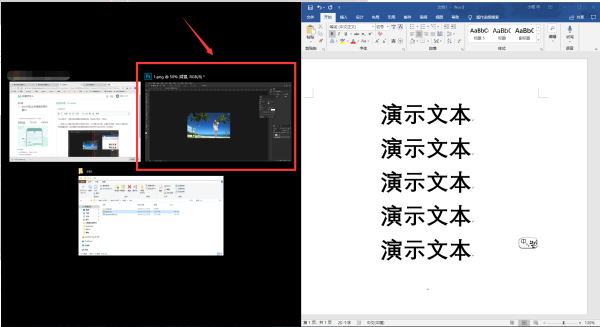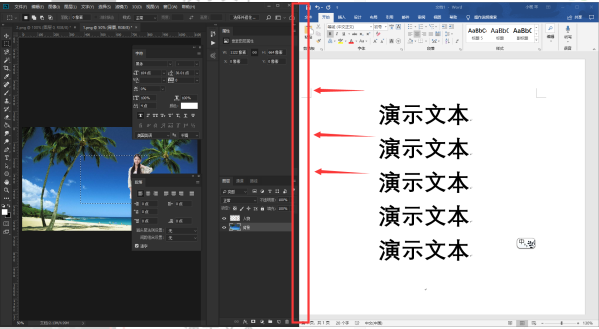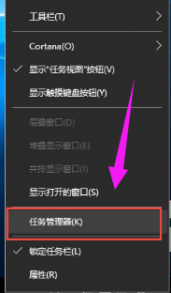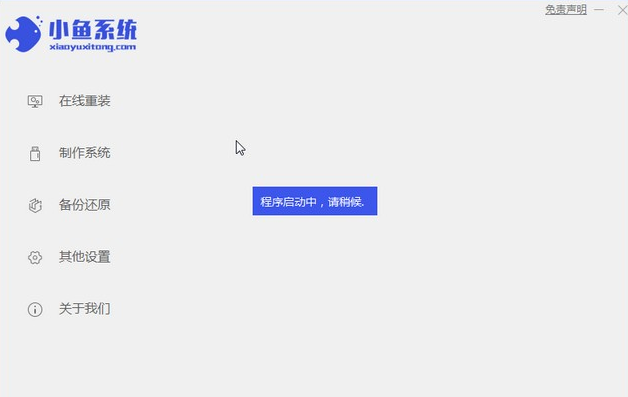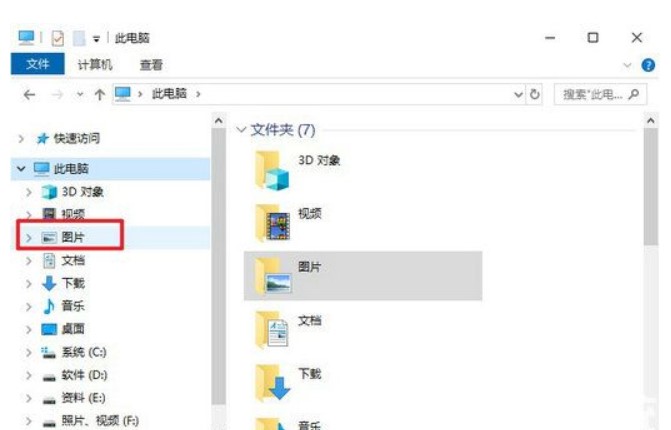Windows10系统之家 > Win10教程 >
Win10系统如何并排显示两个窗口
- 作者:admin
- 时间:2021-08-17 08:28:36
Win10系统是很多大家都在用户的电脑操作系统,我们都办公的时候经常需要打开两个窗口进行同步协调操作。此时,如果可以并排显示它们,将使我们的工作更加便于比较和查看。那么Win10系统如何并排显示两个窗口?下面小编就介绍Win10系统并排显示两个窗口显示的方法。
Win10系统如何并排显示两个窗口
1、在这里,以单词窗口和ps窗口并排为例。单词窗口在左侧,ps窗口在右侧。首先将单词窗口拖动到屏幕的最右边。然后,屏幕中间和屏幕右侧将出现两个显示。
较浅的线,释放鼠标。
2、此时,单词窗口将自动覆盖右侧屏幕,而左侧屏幕将显示所有当前打开的窗口的缩略图。在这里,我们单击要打开的另一个PS窗口。
3、单击完成后,ps将覆盖屏幕的左侧,并且两个窗口将并排显示。
两个窗口的默认宽度是屏幕的常规宽度。如果您需要自定义宽度,则可以拖动两个窗口之间的重叠线以调整尺寸。
以上是Win10电脑并排显示两个窗口的方法。